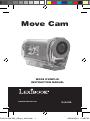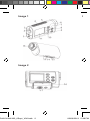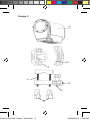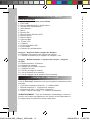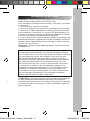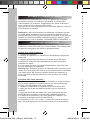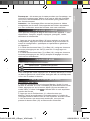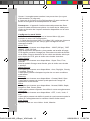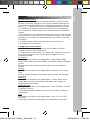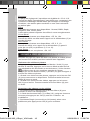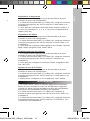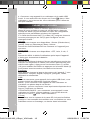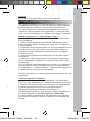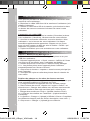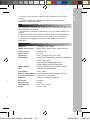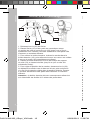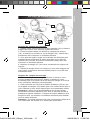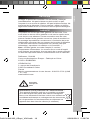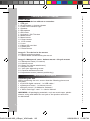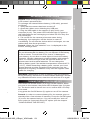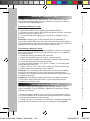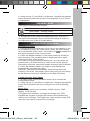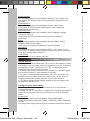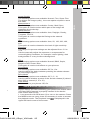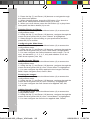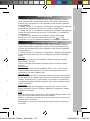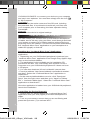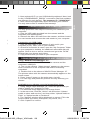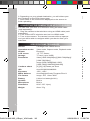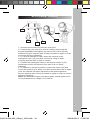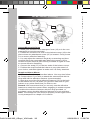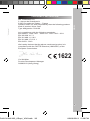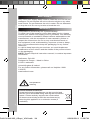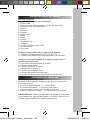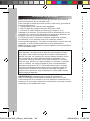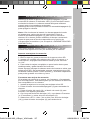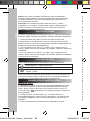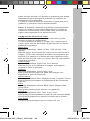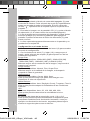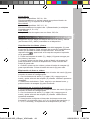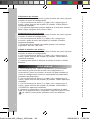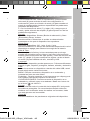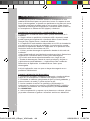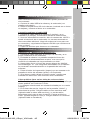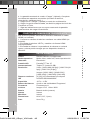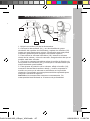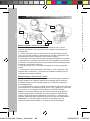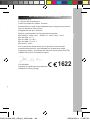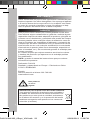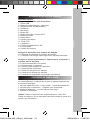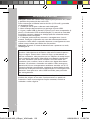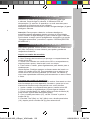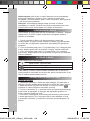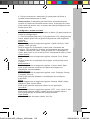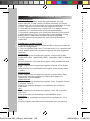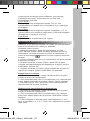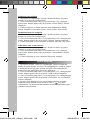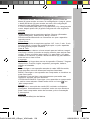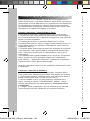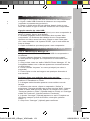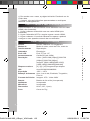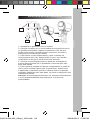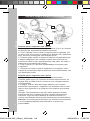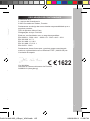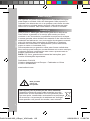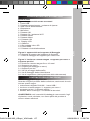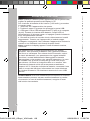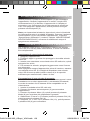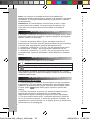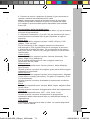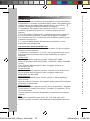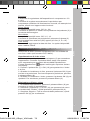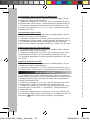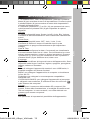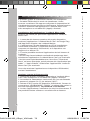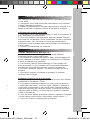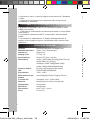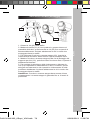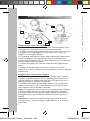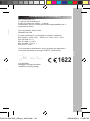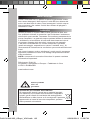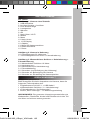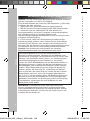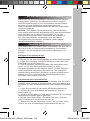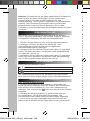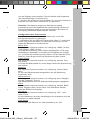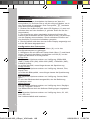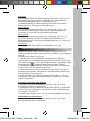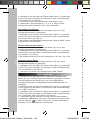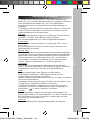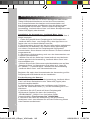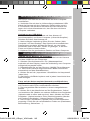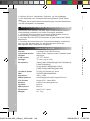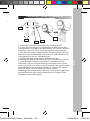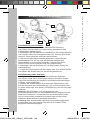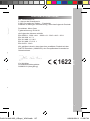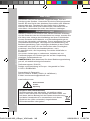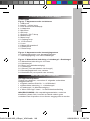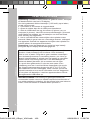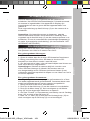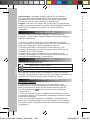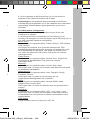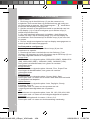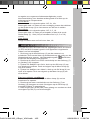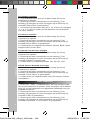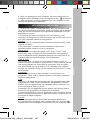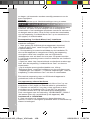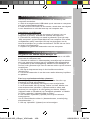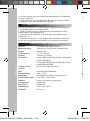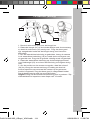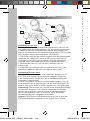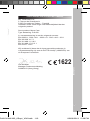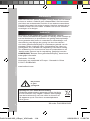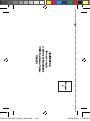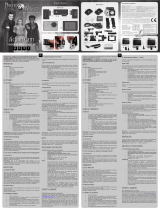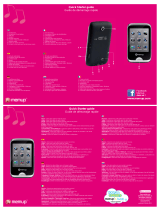La page est en cours de chargement...
La page est en cours de chargement...
La page est en cours de chargement...

FRANÇAIS
4
Guide des touches
Image 1 : Appareil sans accessoires
1. Port USB
2. Bouton Marche-Arrêt + déclencheur
3. Voyant LED d’alimentaion
4. Haut-parleur
5. Micro
6. Bouton OK
7. Bouton Haut / Bouton Wi-Fi
8. Bouton Mode
9. Bouton Menu
10. Bouton Bas
11. Écran LCD
12. Objectif
13. Port carte Micro SD
14. Port HDMI
15. Bouton de réinitialisation
Image 2 : Appareil dans support de xation
16. Système d’ouverture du support de xation
17. Douille de xation pour support de casque / vélo
Image 3 : Boîtier étanche + support de casque + support
de vélo
18. Boîtier étanche 10 mètres
19. Support de casque
20. Sangle (pour xation casque)
21. Support de vélo
22. Vis (de serrage de l’étrier)
23. Vis de xation de la caméra
24. Vis de réglage (de la position de la caméra)
PRÉSENTATION DE VOTRE CAMÉRA
Déballage de l’appareil
Lors du déballage, assurez-vous que les pièces suivantes soient
incluses :
1 x Caméra numérique DJA100 / 1 x Câble USB /
1 x Boîtier étanche / 1 x Support de casque /
1 x Support de vélo / 2x Fixation adhésive /
1x Carte « Move Cam App » / 1 x Notice d’utilisation
AVERTISSEMENT : Tous les matériaux d’emballage, comme le
scotch, les feuilles en plastiques, les celles et les étiquettes ne
font pas partie du produit et doivent être jetés.
CONTENU DE L’EMBALLAGE
ATTENTION : D’importantes interférences électromagnétiques
ou des décharges électrostatiques peuvent provoquer un
mauvais fonctionnement ou une perte de données. Si l’appareil
ne fonctionne pas correctement, veuillez réinitialiser l’appareil,
puis le rallumer.
Remarque : Avant d’utiliser cette caméra pour la première fois,
retirez le lm de protection de son écran LCD.
Pour recharger la batterie lithium interne (1150 mAh), procédez
comme suit :
1. Vériez que la caméra est éteinte.
2. Ouvrez le capuchon en caoutchouc protégeant le port USB.
3. Branchez le câble USB dans la caméra (5 broches) et dans
votre ordinateur (4 broches). Le voyant LED d’alimentation (3)
s’allume en rouge pendant la recharge des batteries et s’éteint
une fois qu’elles sont complètement rechargées.
4. Il est normal que la caméra chauffe pendant la recharge mais
débranchez/éteignez l’appareil en cas de surchauffe excessive.
Ne pas utiliser l’appareil durant sa recharge ni utiliser d’autres
cables que ceux fournis.
Remarque : Quand l’icône batteries faibles s’afche à l’écran,
rechargez-les.
RECHARGER LES BATTERIES
DJA100IM1363_6Sept_V06.indb 4 06/09/2013 5:38 PM

FRANÇAIS
5
Guide des touches
Image 1 : Appareil sans accessoires
1. Port USB
2. Bouton Marche-Arrêt + déclencheur
3. Voyant LED d’alimentaion
4. Haut-parleur
5. Micro
6. Bouton OK
7. Bouton Haut / Bouton Wi-Fi
8. Bouton Mode
9. Bouton Menu
10. Bouton Bas
11. Écran LCD
12. Objectif
13. Port carte Micro SD
14. Port HDMI
15. Bouton de réinitialisation
Image 2 : Appareil dans support de xation
16. Système d’ouverture du support de xation
17. Douille de xation pour support de casque / vélo
Image 3 : Boîtier étanche + support de casque + support
de vélo
18. Boîtier étanche 10 mètres
19. Support de casque
20. Sangle (pour xation casque)
21. Support de vélo
22. Vis (de serrage de l’étrier)
23. Vis de xation de la caméra
24. Vis de réglage (de la position de la caméra)
PRÉSENTATION DE VOTRE CAMÉRA
Déballage de l’appareil
Lors du déballage, assurez-vous que les pièces suivantes soient
incluses :
1 x Caméra numérique DJA100 / 1 x Câble USB /
1 x Boîtier étanche / 1 x Support de casque /
1 x Support de vélo / 2x Fixation adhésive /
1x Carte « Move Cam App » / 1 x Notice d’utilisation
AVERTISSEMENT : Tous les matériaux d’emballage, comme le
scotch, les feuilles en plastiques, les celles et les étiquettes ne
font pas partie du produit et doivent être jetés.
CONTENU DE L’EMBALLAGE
La batterie-lithium ne doit être utilisée qu’avec cet appareil.
Ne pas démonter la batterie. Ne pas jeter la batterie dans le
feu ou dans l’eau. Pour éviter tout risque d’incendies, brûlures
ou dommages au niveau de la batterie, faire en sorte que
des objets métalliques ne soient pas en contact avec les
bornes de la batterie. Manipuler des batteries endommagées
ou présentant des fuites avec grande précaution. En cas
de contact avec les yeux, rincer à l’eau pendant 15 minutes
et consulter un médecin. Ne pas charger la batterie si la
température ambiante dépasse 45° C. Pour mettre au rebut
la batterie, contacter le revendeur local et demander des
informations sur les normes locales en matière d’élimination
ou de recyclage de batteries. Pour recharger la batterie,
utiliser exclusivement le câble USB fourni.
ATTENTION : D’importantes interférences électromagnétiques
ou des décharges électrostatiques peuvent provoquer un
mauvais fonctionnement ou une perte de données. Si l’appareil
ne fonctionne pas correctement, veuillez réinitialiser l’appareil,
puis le rallumer.
Remarque : Avant d’utiliser cette caméra pour la première fois,
retirez le lm de protection de son écran LCD.
Pour recharger la batterie lithium interne (1150 mAh), procédez
comme suit :
1. Vériez que la caméra est éteinte.
2. Ouvrez le capuchon en caoutchouc protégeant le port USB.
3. Branchez le câble USB dans la caméra (5 broches) et dans
votre ordinateur (4 broches). Le voyant LED d’alimentation (3)
s’allume en rouge pendant la recharge des batteries et s’éteint
une fois qu’elles sont complètement rechargées.
4. Il est normal que la caméra chauffe pendant la recharge mais
débranchez/éteignez l’appareil en cas de surchauffe excessive.
Ne pas utiliser l’appareil durant sa recharge ni utiliser d’autres
cables que ceux fournis.
Remarque : Quand l’icône batteries faibles s’afche à l’écran,
rechargez-les.
RECHARGER LES BATTERIES
DJA100IM1363_6Sept_V06.indb 5 06/09/2013 5:38 PM

FRANÇAIS
6
Maintenez le bouton Marche / Arrêt (2) appuyé pour allumer
la caméra. Quand vous allumez la caméra, le voyant LED
d’alimentation (3) s’allume. L’appareil et son écran s’allument
pour conrmer qu’il est prêt à être utilisé.
Appuyez à nouveau longuement sur le bouton Marche / Arrêt (2)
pour éteindre la caméra.
Remarque : An d’économiser les batteries, la caméra se met
en veille après quelques minutes d’inactivité. Appuyez sur le
bouton Marche / Arrêt (2) pour rallumer la caméra. Vous pouvez
modier le délai d’extinction automatique dans l’option « Arrêt
automatique » (voir le chapitre «PARAMÉTRER L’APPAREIL »).
ALLUMER ET ÉTEINDRE LA CAMÉRA
Pour pouvoir enregistrer des vidéos et des photos, vous devez
insérer une carte micro SD (non fournie) dans votre caméra an
de pouvoir enregistrer les chiers correspondants.
Insérer une carte mémoire :
1. Éteignez la caméra.
2. Ouvrez le capuchon en caoutchouc protégeant le logement
micro SD.
3. Insérez précautionneusement une carte micro SD dans
le logement micro SD, puis poussez-là à l’intérieur jusqu’à
atteindre un déclic.
4. Pour retirer la carte, poussez-la légèrement vers l’intérieur
pour la débloquer du logement.
Remarques : Éteignez toujours la caméra avant d’insérer ou de
retirer une carte micro SD. Nous vous recommandons d’acheter
une carte micro SD de bonne qualité (minimum classe 4) et
d’une capacité sufsante an de pouvoir stocker vos vidéos
et photos.
Formater une carte mémoire :
Si la carte mémoire est neuve, non formatée ou a été formatée
par un autre appareil, formatez-la pour que son système de
chiers soit compatible avec votre caméra.
1. Insérez la carte dans le logement pour carte micro SD.
2. Appuyez sur le bouton Marche-Arrêt (2) pour allumer la
caméra.
3. Appuyez sur le bouton Menu (9), puis appuyez le bouton
Mode (8) pour accèder à la partie des réglages généraux.
4. A l’aide du bouton Bas (10), allez jusqu’à « Format » (ou
Formater) et pressez sur le bouton OK (6).
5. Choissisez « Oui » ou « Non » (Yes or Not) avec le bouton
Bas (10) puis appuyez sur le bouton Ok (6) pour sélectionner.
INSÉRER UNE CARTE MÉMOIRE
Enregistrer une vidéo
1. Appuyez longuement sur le bouton Marche / Arrêt (2) pour
allumer la caméra. Si vous n’accèdez pas directement au mode
Vidéo, appuyez sur sur le bouton Mode (8) pour accèder au
mode Vidéo. L’icône Vidéo s’afche dans le coin supérieur
gauche de l’écran.
2. Appuyez sur le Déclencheur (2, même bouton que
Marche / Arrêt) pour démarrer l’enregistrement. La durée de
l’enregistrement s’afche dans le coin supérieur droit de l’écran.
3. An d’assurer une autonomie maximale, vous pouvez
presser le bouton Bas (10) en lmant an d’éteindre
FILMER DES VIDÉOS (Mode Vidéo)
Vous pouvez changer la langue des menus de l’appareil, 7 sont
disponibles : français, anglais, espagnol, portugais, italien,
allemand et néerlandais.
1. Appuyez sur le bouton Menu (9) pour accèder au menu de
conguration. Appuyez ensuite sur Mode (8) pour accèder au
menu de conguration spécique aux paramètres généraux
de l’appareil.
2. A l’aide des boutons Haut (7) et Bas (10), naviguez à travers
le menu puis appuyez sur OK (6) une fois « Language» en
surbrillance.
3. A l’aide des boutons Haut (7) et Bas (10), naviguez à travers
le menu puis appuyez sur OK (6) lorsque le langage de votre
choix est en surbrillance.
CONFIGURER LA LANGUE
Cette caméra comporte trois modes :
CHANGER DE MODE
Remarques : Ne sortez pas la carte pendant son formatage, car
cela peut l’endommager. Même si la carte a déjà été formatée,
nous vous recommandons de la reformater pour garantir son
bon fonctionnement.
Attention : Le formatage efface toutes les photos et vidéos
enregistrées sur la carte. Sauvegardez les chiers importants
sur votre ordinateur avant de formater une carte mémoire.
DJA100IM1363_6Sept_V06.indb 6 06/09/2013 5:38 PM

FRANÇAIS
7
Maintenez le bouton Marche / Arrêt (2) appuyé pour allumer
la caméra. Quand vous allumez la caméra, le voyant LED
d’alimentation (3) s’allume. L’appareil et son écran s’allument
pour conrmer qu’il est prêt à être utilisé.
Appuyez à nouveau longuement sur le bouton Marche / Arrêt (2)
pour éteindre la caméra.
Remarque : An d’économiser les batteries, la caméra se met
en veille après quelques minutes d’inactivité. Appuyez sur le
bouton Marche / Arrêt (2) pour rallumer la caméra. Vous pouvez
modier le délai d’extinction automatique dans l’option « Arrêt
automatique » (voir le chapitre «PARAMÉTRER L’APPAREIL »).
ALLUMER ET ÉTEINDRE LA CAMÉRA
Pour pouvoir enregistrer des vidéos et des photos, vous devez
insérer une carte micro SD (non fournie) dans votre caméra an
de pouvoir enregistrer les chiers correspondants.
Insérer une carte mémoire :
1. Éteignez la caméra.
2. Ouvrez le capuchon en caoutchouc protégeant le logement
micro SD.
3. Insérez précautionneusement une carte micro SD dans
le logement micro SD, puis poussez-là à l’intérieur jusqu’à
atteindre un déclic.
4. Pour retirer la carte, poussez-la légèrement vers l’intérieur
pour la débloquer du logement.
Remarques : Éteignez toujours la caméra avant d’insérer ou de
retirer une carte micro SD. Nous vous recommandons d’acheter
une carte micro SD de bonne qualité (minimum classe 4) et
d’une capacité sufsante an de pouvoir stocker vos vidéos
et photos.
Formater une carte mémoire :
Si la carte mémoire est neuve, non formatée ou a été formatée
par un autre appareil, formatez-la pour que son système de
chiers soit compatible avec votre caméra.
1. Insérez la carte dans le logement pour carte micro SD.
2. Appuyez sur le bouton Marche-Arrêt (2) pour allumer la
caméra.
3. Appuyez sur le bouton Menu (9), puis appuyez le bouton
Mode (8) pour accèder à la partie des réglages généraux.
4. A l’aide du bouton Bas (10), allez jusqu’à « Format » (ou
Formater) et pressez sur le bouton OK (6).
5. Choissisez « Oui » ou « Non » (Yes or Not) avec le bouton
Bas (10) puis appuyez sur le bouton Ok (6) pour sélectionner.
INSÉRER UNE CARTE MÉMOIRE
Enregistrer une vidéo
1. Appuyez longuement sur le bouton Marche / Arrêt (2) pour
allumer la caméra. Si vous n’accèdez pas directement au mode
Vidéo, appuyez sur sur le bouton Mode (8) pour accèder au
mode Vidéo. L’icône Vidéo s’afche dans le coin supérieur
gauche de l’écran.
2. Appuyez sur le Déclencheur (2, même bouton que
Marche / Arrêt) pour démarrer l’enregistrement. La durée de
l’enregistrement s’afche dans le coin supérieur droit de l’écran.
3. An d’assurer une autonomie maximale, vous pouvez
presser le bouton Bas (10) en lmant an d’éteindre
FILMER DES VIDÉOS (Mode Vidéo)
Vous pouvez changer la langue des menus de l’appareil, 7 sont
disponibles : français, anglais, espagnol, portugais, italien,
allemand et néerlandais.
1. Appuyez sur le bouton Menu (9) pour accèder au menu de
conguration. Appuyez ensuite sur Mode (8) pour accèder au
menu de conguration spécique aux paramètres généraux
de l’appareil.
2. A l’aide des boutons Haut (7) et Bas (10), naviguez à travers
le menu puis appuyez sur OK (6) une fois « Language» en
surbrillance.
3. A l’aide des boutons Haut (7) et Bas (10), naviguez à travers
le menu puis appuyez sur OK (6) lorsque le langage de votre
choix est en surbrillance.
CONFIGURER LA LANGUE
Cette caméra comporte trois modes :
CHANGER DE MODE
Mode Photo – Prendre des photos
Mode Vidéo – Filmer des vidéos
Mode Lecture – Visionner des vidéos et des photos.
Pour changer de mode, appuyez sur le bouton Mode (8). L’icone
en haut à gauche de votre écran changera an de correspondre
à l’un des 3 modes ci-dessus.
Remarques : Ne sortez pas la carte pendant son formatage, car
cela peut l’endommager. Même si la carte a déjà été formatée,
nous vous recommandons de la reformater pour garantir son
bon fonctionnement.
Attention : Le formatage efface toutes les photos et vidéos
enregistrées sur la carte. Sauvegardez les chiers importants
sur votre ordinateur avant de formater une carte mémoire.
DJA100IM1363_6Sept_V06.indb 7 06/09/2013 5:38 PM

FRANÇAIS
8
l’écran. L’enregistrement continu à se poursuivre (le voyant
d’alimentation (3) clignote).
4. Appuyez à nouveau sur le Déclencheur (2) pour arrêter de
lmer et enregistrer automatiquement la vidéo.
Remarques : L’appareil s’arrête automatiquement de lmer
quand la carte mémoire est pleine. La durée de la vidéo peut
varier en fonction de l’espace mémoire disponible sur la carte
micro SD.
Congurer le mode Vidéo
1. En mode Vidéo, appuyez sur le bouton Menu (9) pour
accèder au menu de conguration.
2. A l’aide des boutons Haut (7) et Bas (10), naviguez à travers
le menu puis appuyez sur OK (6) pour congurer un des
champs suivants :
Movie Size
Les options suivantes sont disponibles : 1080P (30 fps), 720P
(60fps), 720P (30 fps).
Plus la résolution est élevée, plus grande est la taille d’image.
FPS signie nombre d’image par secondes et traduit la uidité
de la vidéo. Plus la résolution d’une vidéo est élevée ainsi que
son niveau de FPS, plus la vidéo sera lourde à stocker.
Video Quality
Les options suivantes sont disponibles : Super Fine, Fine,
Normal.
Plus la qualité d’image sera élevée, plus la vidéo sera lourde
à stocker.
White Balance
Les options suivantes sont disponibles : Auto, Daylight, Cloudy,
Tungsten, Fluor H.
Cette option permet d’adapter la prise de vue aux conditions
extérieures.
Metering
Les options suivantes sont disponibles : Central, Multi, Spot.
Cette option permet de choisir quelle partie de l’image va
déterminer la luminosité.
Effect
Les options suivantes sont disponibles : Normal, B&W, Sepia,
Negative, Red, Green, Blue.
Cette option permet d’ajouter des effets à votre enregistrement.
Seamless
Les options suivantes sont disponibles : OFF, 1 min, 3min, 5
min.
Cette option permet de dénir à partir de quel moment après le
début de l’enregistrement la caméra s’éteint d’elle-meme.
Date Stamp
Ajouter la date sur vos vidéos : Arrêt, Marche.
Prendre des photos
1. Appuyez longuement sur le bouton Marche / Arrêt (2) pour
allumer la caméra. Appuyez sur le bouton Mode autant de fois
que nécéssaire an d’accèder au mode photographie. L’icône
Photo s’afche dans le coin supérieur gauche de l’écran.
2. Cadrez votre image à l’aide l’écran LCD (11) puis appuyez
sur le bouton de déclenchement (2, même bouton que Marche
/ Arrêt).
3. An d’assurer une autonomie maximale, vous pouvez presser
le bouton Bas (10) en lmant an d’éteindre l’écran. Une simple
pression sur le bouton de déclenchement (2) sufra à prendre
une photo.
4. La photo prise s’afche alors brièvement à l’écran et
s’enregistre sur la carte SD.
Congurer le mode Photo
1. En mode Photo, appuyez sur le bouton Menu (9) pour
accèder au menu de conguration.
2. A l’aide des boutons Haut (7) et Bas (10), naviguez à travers
le menu puis appuyez sur OK (6) pour congurer un des
champs suivants :
Resolution
Les options suivantes sont disponibles : 2560x1920 (5MP),
2048x1536 (3M),1600x1200 (2MP), 1280x960 (1MP), 640x480
(VGA).
Plus le format de l’image est élevé, plus elle sera lourde à
stocker.
Quality
Les options suivantes sont disponibles : Normal, Fine, Super
Fine.
Plus la qualité d’image sera élevée, plus la vidéo sera lourde
à stocker.
Metering
Les options suivantes sont disponibles : Center, Multi, Spot.
Cette option permet de choisir quelle partie de l’image va
déterminer la luminosité.
White Balance
Les options suivantes sont disponibles : Auto, Daylight, Cloudy,
Tungsten, Fluor H.
Cette option permet d’adapter la prise de vue aux conditions
extérieures.
ISO
Les options suivantes sont disponibles : Auto, 50, 100, 200,
400, 800.
Cette option permet de déterminer la sensibilité à la lumière.
PRENDRE DES PHOTOS (Mode Photo)
DJA100IM1363_6Sept_V06.indb 8 06/09/2013 5:38 PM

FRANÇAIS
9
l’écran. L’enregistrement continu à se poursuivre (le voyant
d’alimentation (3) clignote).
4. Appuyez à nouveau sur le Déclencheur (2) pour arrêter de
lmer et enregistrer automatiquement la vidéo.
Remarques : L’appareil s’arrête automatiquement de lmer
quand la carte mémoire est pleine. La durée de la vidéo peut
varier en fonction de l’espace mémoire disponible sur la carte
micro SD.
Congurer le mode Vidéo
1. En mode Vidéo, appuyez sur le bouton Menu (9) pour
accèder au menu de conguration.
2. A l’aide des boutons Haut (7) et Bas (10), naviguez à travers
le menu puis appuyez sur OK (6) pour congurer un des
champs suivants :
Movie Size
Les options suivantes sont disponibles : 1080P (30 fps), 720P
(60fps), 720P (30 fps).
Plus la résolution est élevée, plus grande est la taille d’image.
FPS signie nombre d’image par secondes et traduit la uidité
de la vidéo. Plus la résolution d’une vidéo est élevée ainsi que
son niveau de FPS, plus la vidéo sera lourde à stocker.
Video Quality
Les options suivantes sont disponibles : Super Fine, Fine,
Normal.
Plus la qualité d’image sera élevée, plus la vidéo sera lourde
à stocker.
White Balance
Les options suivantes sont disponibles : Auto, Daylight, Cloudy,
Tungsten, Fluor H.
Cette option permet d’adapter la prise de vue aux conditions
extérieures.
Metering
Les options suivantes sont disponibles : Central, Multi, Spot.
Cette option permet de choisir quelle partie de l’image va
déterminer la luminosité.
Effect
Les options suivantes sont disponibles : Normal, B&W, Sepia,
Negative, Red, Green, Blue.
Cette option permet d’ajouter des effets à votre enregistrement.
Seamless
Les options suivantes sont disponibles : OFF, 1 min, 3min, 5
min.
Cette option permet de dénir à partir de quel moment après le
début de l’enregistrement la caméra s’éteint d’elle-meme.
Date Stamp
Ajouter la date sur vos vidéos : Arrêt, Marche.
Prendre des photos
1. Appuyez longuement sur le bouton Marche / Arrêt (2) pour
allumer la caméra. Appuyez sur le bouton Mode autant de fois
que nécéssaire an d’accèder au mode photographie. L’icône
Photo s’afche dans le coin supérieur gauche de l’écran.
2. Cadrez votre image à l’aide l’écran LCD (11) puis appuyez
sur le bouton de déclenchement (2, même bouton que Marche
/ Arrêt).
3. An d’assurer une autonomie maximale, vous pouvez presser
le bouton Bas (10) en lmant an d’éteindre l’écran. Une simple
pression sur le bouton de déclenchement (2) sufra à prendre
une photo.
4. La photo prise s’afche alors brièvement à l’écran et
s’enregistre sur la carte SD.
Congurer le mode Photo
1. En mode Photo, appuyez sur le bouton Menu (9) pour
accèder au menu de conguration.
2. A l’aide des boutons Haut (7) et Bas (10), naviguez à travers
le menu puis appuyez sur OK (6) pour congurer un des
champs suivants :
Resolution
Les options suivantes sont disponibles : 2560x1920 (5MP),
2048x1536 (3M),1600x1200 (2MP), 1280x960 (1MP), 640x480
(VGA).
Plus le format de l’image est élevé, plus elle sera lourde à
stocker.
Quality
Les options suivantes sont disponibles : Normal, Fine, Super
Fine.
Plus la qualité d’image sera élevée, plus la vidéo sera lourde
à stocker.
Metering
Les options suivantes sont disponibles : Center, Multi, Spot.
Cette option permet de choisir quelle partie de l’image va
déterminer la luminosité.
White Balance
Les options suivantes sont disponibles : Auto, Daylight, Cloudy,
Tungsten, Fluor H.
Cette option permet d’adapter la prise de vue aux conditions
extérieures.
ISO
Les options suivantes sont disponibles : Auto, 50, 100, 200,
400, 800.
Cette option permet de déterminer la sensibilité à la lumière.
PRENDRE DES PHOTOS (Mode Photo)
DJA100IM1363_6Sept_V06.indb 9 06/09/2013 5:38 PM

FRANÇAIS
10
Exposure
La plage de réglage de l’exposition est réglable de -2.0 à +2,0.
Permet de régler manuellement l’exposition pour compenser des
conditions d’éclairage inhabituelles, par exemple un éclairage
d’intérieur, des arrière-plans sombres ou une forte luminosité
en arrière-plan.
Effect
Les options suivantes sont disponibles : Normal, B&W, Sepia,
Negative, Red, Green, Blue.
Cette option permet d’ajouter des effets à votre enregistrement.
Driver Mode
Les options suivantes sont disponibles : Off, 2s, 10s.
Permet de dénir un délai entre l’appui sur le déclencheur (2) et
la prise d’image.
Burst Mode
Les options suivantes sont disponibles : Off, 3, 5, 10.
Permet de dénir si un appui sur le déclencheur (2) prend 1
prise de vue (Off) ou plusieurs (3, 5 ou 10).
Date Stamp
Ajouter la date sur vos photos : ON, Off.
Assurez-vous qu’une carte SD avec vos photos et vidéos prises
(au format JPG et MOV) est bien insérée dans l’appareil.
Visionner des vidéos et photos
1. Appuyez longuement sur le bouton Marche / Arrêt (2) pour
allumer la caméra. Appuyez sur le bouton Mode autant de fois
que nécéssaire an d’accèder au mode lecture. L’icône Lecture
s’afche dans le coin supérieur gauche de l’écran.
2. Appuyez sur les boutons Haut (7) et Bas (10) pour naviguer à
travers les vidéos et photos.
3. Quand vous visionnez des photos, appuyez sur le bouton OK
(6) pour commencer un diaporama. Pressez ensuite le bouton
Menu (9) pour en sortir.
4. Quand vous visionnez des vidéos, appuyez sur le bouton
OK (6) pour les lire. Pressez ensuite le bouton Menu (9) pour
en sortir.
Supprimer des photos ou des vidéos
1. En mode Lecture, appuyez sur le bouton Menu (9) pour
accèder au menu de conguration.
2. A l’aide des boutons Haut (7) et Bas (10), naviguez à travers
le menu puis appuyez sur OK (6) une fois « Delete » en
surbrillance.
3.Choisissez Single (une seule) ou All (toutes) selon votre
préférence puis appuyez sur OK (6) pour conrmer.
VISIONNER & GÉRÉR SES VIDÉOS & PHOTOS (Mode Lecture)
1. En mode Photo, Vidéo ou Lecture appuyez sur le bouton
Menu (9) pour accèder au menu de conguration. Appuyez
ensuite sur Mode (8) pour accèder au menu de conguration
spécique aux paramètres généraux de l’appareil.
2. A l’aide des boutons Haut (7) et Bas (10), naviguez à
travers le menu puis appuyez sur OK (6) une fois « USB » en
surbrillance.
3. A l’aide des boutons Haut (7) et Bas (10), naviguez à travers
le menu puis appuyez sur OK (6) une fois « UVCH264 » ou «
UVCMJPG» en surbrillance.
MODE WEBCAM
Paramétrer le diaporama
1. En mode Lecture, appuyez sur le bouton Menu (9) pour
accèder au menu de conguration.
2. A l’aide des boutons Haut (7) et Bas (10), naviguez à travers
le menu puis appuyez sur OK (6) une fois « Slide show » en
surbrillance.
3. Vous pouvez congurer l’intervalle entre chaque cliché (1 à
10 sec), la transistion (1, 2, 3, 4, 5, mix) et si le diaporama se
répète (Yes, No).
Paramétrer les effets
1. En mode Lecture, appuyez sur le bouton Menu (9) pour
accèder au menu de conguration.
2. A l’aide des boutons Haut (7) et Bas (10), naviguez à travers
le menu puis appuyez sur OK (6) une fois « Photo effect » en
surbrillance.
3. Vous pouvez congurer l’effet appliqué aux clichés : Normal,
B&W, Sepia, Negative, Red, Green, Blue.
Redimmensionner les images
1. En mode Lecture, appuyez sur le bouton Menu (9) pour
accèder au menu de conguration.
2. A l’aide des boutons Haut (7) et Bas (10), naviguez à travers
le menu puis appuyez sur OK (6) une fois « Resize» en
surbrillance.
3. Vous pouvez congurer le nouveau format à appliquer: 3M,
2M, 1M, VGA.
Ajouter du son à un chier
1. En mode Lecture, appuyez sur le bouton Menu (9) pour
accèder au menu de conguration.
2. A l’aide des boutons Haut (7) et Bas (10), naviguez à travers
le menu puis appuyez sur OK (6) une fois « Voice memo » en
surbrillance.
3.Vous pouvez congurer le son à appliquer: Add, Delete
DJA100IM1363_6Sept_V06.indb 10 06/09/2013 5:38 PM

FRANÇAIS
11
Exposure
La plage de réglage de l’exposition est réglable de -2.0 à +2,0.
Permet de régler manuellement l’exposition pour compenser des
conditions d’éclairage inhabituelles, par exemple un éclairage
d’intérieur, des arrière-plans sombres ou une forte luminosité
en arrière-plan.
Effect
Les options suivantes sont disponibles : Normal, B&W, Sepia,
Negative, Red, Green, Blue.
Cette option permet d’ajouter des effets à votre enregistrement.
Driver Mode
Les options suivantes sont disponibles : Off, 2s, 10s.
Permet de dénir un délai entre l’appui sur le déclencheur (2) et
la prise d’image.
Burst Mode
Les options suivantes sont disponibles : Off, 3, 5, 10.
Permet de dénir si un appui sur le déclencheur (2) prend 1
prise de vue (Off) ou plusieurs (3, 5 ou 10).
Date Stamp
Ajouter la date sur vos photos : ON, Off.
Assurez-vous qu’une carte SD avec vos photos et vidéos prises
(au format JPG et MOV) est bien insérée dans l’appareil.
Visionner des vidéos et photos
1. Appuyez longuement sur le bouton Marche / Arrêt (2) pour
allumer la caméra. Appuyez sur le bouton Mode autant de fois
que nécéssaire an d’accèder au mode lecture. L’icône Lecture
s’afche dans le coin supérieur gauche de l’écran.
2. Appuyez sur les boutons Haut (7) et Bas (10) pour naviguer à
travers les vidéos et photos.
3. Quand vous visionnez des photos, appuyez sur le bouton OK
(6) pour commencer un diaporama. Pressez ensuite le bouton
Menu (9) pour en sortir.
4. Quand vous visionnez des vidéos, appuyez sur le bouton
OK (6) pour les lire. Pressez ensuite le bouton Menu (9) pour
en sortir.
Supprimer des photos ou des vidéos
1. En mode Lecture, appuyez sur le bouton Menu (9) pour
accèder au menu de conguration.
2. A l’aide des boutons Haut (7) et Bas (10), naviguez à travers
le menu puis appuyez sur OK (6) une fois « Delete » en
surbrillance.
3.Choisissez Single (une seule) ou All (toutes) selon votre
préférence puis appuyez sur OK (6) pour conrmer.
VISIONNER & GÉRÉR SES VIDÉOS & PHOTOS (Mode Lecture)
1. En mode Photo, Vidéo ou Lecture appuyez sur le bouton
Menu (9) pour accèder au menu de conguration. Appuyez
ensuite sur Mode (8) pour accèder au menu de conguration
spécique aux paramètres généraux de l’appareil.
2. A l’aide des boutons Haut (7) et Bas (10), naviguez à
travers le menu puis appuyez sur OK (6) une fois « USB » en
surbrillance.
3. A l’aide des boutons Haut (7) et Bas (10), naviguez à travers
le menu puis appuyez sur OK (6) une fois « UVCH264 » ou «
UVCMJPG» en surbrillance.
MODE WEBCAM
Paramétrer le diaporama
1. En mode Lecture, appuyez sur le bouton Menu (9) pour
accèder au menu de conguration.
2. A l’aide des boutons Haut (7) et Bas (10), naviguez à travers
le menu puis appuyez sur OK (6) une fois « Slide show » en
surbrillance.
3. Vous pouvez congurer l’intervalle entre chaque cliché (1 à
10 sec), la transistion (1, 2, 3, 4, 5, mix) et si le diaporama se
répète (Yes, No).
Paramétrer les effets
1. En mode Lecture, appuyez sur le bouton Menu (9) pour
accèder au menu de conguration.
2. A l’aide des boutons Haut (7) et Bas (10), naviguez à travers
le menu puis appuyez sur OK (6) une fois « Photo effect » en
surbrillance.
3. Vous pouvez congurer l’effet appliqué aux clichés : Normal,
B&W, Sepia, Negative, Red, Green, Blue.
Redimmensionner les images
1. En mode Lecture, appuyez sur le bouton Menu (9) pour
accèder au menu de conguration.
2. A l’aide des boutons Haut (7) et Bas (10), naviguez à travers
le menu puis appuyez sur OK (6) une fois « Resize» en
surbrillance.
3. Vous pouvez congurer le nouveau format à appliquer: 3M,
2M, 1M, VGA.
Ajouter du son à un chier
1. En mode Lecture, appuyez sur le bouton Menu (9) pour
accèder au menu de conguration.
2. A l’aide des boutons Haut (7) et Bas (10), naviguez à travers
le menu puis appuyez sur OK (6) une fois « Voice memo » en
surbrillance.
3.Vous pouvez congurer le son à appliquer: Add, Delete
DJA100IM1363_6Sept_V06.indb 11 06/09/2013 5:38 PM

FRANÇAIS
12
1. En mode Photo, Vidéo ou Lecture appuyez sur le bouton
Menu (9) pour accèder au menu de conguration. Appuyez
ensuite sur Mode (8) pour accèder au menu de conguration
spécique aux paramètres généraux de l’appareil.
2. A l’aide des boutons Haut (7) et Bas (10), naviguez à travers
le menu puis appuyez sur OK (6) pour congurer un des
champs suivants :
Sounds
Les options suivantes sont disponibles : Shutter (Déclencheur)
(on/off), Strat-up (Démarrage), Beep, Volume.
Permet de d’activer/désactiver les moments où l’appareil joue
des sons.
Power save
Les options suivantes sont disponibles : OFF, 1min, 3 min, 5
min.
Permet de dénir le délai d’inutilisation après lequel l’appareil
s’éteint pour économiser la batterie.
Date & Time
Permet de congurer la date et l’heure actuelle pour ensuite les
indiquer sur les photos et vidéos (voir section précédentes pour
activer cette option). Appuyez sur les boutons Haut (7) et Bas
(10) pour modier les chiffres et appuyez sur le bouton Mode (9)
pour passer entre les années, les dates et les heures.
Language
Vous pouvez changer la langue des menus de l’appareil, 7 sont
disponibles : français, anglais, espagnol, portugais, italien,
allemand et néerlandais.
USB
Avant de connecter votre appareil via le cable USB fourni, vous
pouvez choisir les différentes fonctions offertes :
MSDC : pour connecter votre appareil à votre ordinateur et
visualiser vos photos depuis ce dernier.
Pictbridge : pour se connecter à une imprimante disposant de ce
logo et y imprimer vos chiers.
UVCH264/UVCMJPG : pour connecter votre appareil à votre
ordinateur et l’utiliser comme webcam. Il vous suft alors de
cliquer sur l’icone dans « Mon ordinateur ».
Format
Pour effacer tout le contenu de la carte SD, incluant les chiers
protégés. Il est conseillé de transférer tous vos chiers sur votre
ordinateur avant un formatage, ce dernier étant irréversible.
PARAMÉTRER L’APPAREIL
4. Connecter votre appareil à un ordinateur via le cable USB
fourni. Il vous suft alors de cliquer sur l’icone dans « Mon
ordinateur » sur le bureau de votre ordinateur pour l’utiliser en
tant que webcam.
Vous pouvez contrôler votre caméra depuis un smartphone ou
une tablette iOS/Android, et ainsi visualiser vos lms, parcourir
et télécharger vos clichés ou contrôler vos paramètres de
vue sans toucher à la caméra de ses supports. Cette fonction
nécéssite le téléchargement de l’application « Lexibook Move
Cam » sur votre smartphone ou tablette iOS (Apple) ou Android.
Installer l’application « Lexibook Move Cam »
Vous pouvez vous procurer l’application « Lexibook Move Cam »
via 3 possibilités :
1. Selon votre périphérique iOS/Android, téléchargez votre «
Move Cam App » depuis Google Play, l’App store d’Apple ou le
Lexibook Market.
2. L’application est aussi disponible sur le CD d’installation fourni
dans la boite. Il vous suft ensuite de la transférer depuis un
ordinateur sur votre périphérique iOS/Android s’il ne dispose
pas de lecteur CD.
3. Vous pouvez également la télécharger sur les sites internet
de Lexibook :
• À l’adresse « http://www.lexibook.com/lexibook-market-app.
html ». Sélectionnez l’application «Lexibook Move Cam» pour
la télécharger
• Sur le site www.mylexibooktablet.com, cliquez sur «Download
Store» à partir du menu principal puis allez sur « Applications
pour Tablettes » > « Applis Lexibook ». Sélectionnez l’application
«Lexibook Move Cam» pour la télécharger.
Une fois l’application sur votre périphérique iOS/Android, lancez
l’installation.
Controler l’appareil à distance
1. Assurez-vous d’avoir installé l’application « Lexibook Move
Cam » sur votre smartphone ou tablette iOS (Apple) ou Android.
2. Allumez votre caméra, assuree-vous que vous ne lmez pas
et appuyez sur le bouton Haut (7) pour activer le Wi-Fi.
3. Activez également le Wi-Fi sur votre périphérique
iOS/Android. Recherchez ensuite la connection «
LEXIBOOKWIFI_000001 » (les derniers chiffres sont différents
sur chaque appreil). Le mot de passe est 1234567890.
4. Lancez ensuite l’application et elle détectera votre caméra.
Vous pouvez commencer à lmer à distance ou transférer des
chiers !
UTILISER LA FONCTION Wi-Fi / CONTROLE A DISTANCE
Reset all
Pour revenir aux paramètres d’origine de l’appareil.
DJA100IM1363_6Sept_V06.indb 12 06/09/2013 5:38 PM

FRANÇAIS
13
1. En mode Photo, Vidéo ou Lecture appuyez sur le bouton
Menu (9) pour accèder au menu de conguration. Appuyez
ensuite sur Mode (8) pour accèder au menu de conguration
spécique aux paramètres généraux de l’appareil.
2. A l’aide des boutons Haut (7) et Bas (10), naviguez à travers
le menu puis appuyez sur OK (6) pour congurer un des
champs suivants :
Sounds
Les options suivantes sont disponibles : Shutter (Déclencheur)
(on/off), Strat-up (Démarrage), Beep, Volume.
Permet de d’activer/désactiver les moments où l’appareil joue
des sons.
Power save
Les options suivantes sont disponibles : OFF, 1min, 3 min, 5
min.
Permet de dénir le délai d’inutilisation après lequel l’appareil
s’éteint pour économiser la batterie.
Date & Time
Permet de congurer la date et l’heure actuelle pour ensuite les
indiquer sur les photos et vidéos (voir section précédentes pour
activer cette option). Appuyez sur les boutons Haut (7) et Bas
(10) pour modier les chiffres et appuyez sur le bouton Mode (9)
pour passer entre les années, les dates et les heures.
Language
Vous pouvez changer la langue des menus de l’appareil, 7 sont
disponibles : français, anglais, espagnol, portugais, italien,
allemand et néerlandais.
USB
Avant de connecter votre appareil via le cable USB fourni, vous
pouvez choisir les différentes fonctions offertes :
MSDC : pour connecter votre appareil à votre ordinateur et
visualiser vos photos depuis ce dernier.
Pictbridge : pour se connecter à une imprimante disposant de ce
logo et y imprimer vos chiers.
UVCH264/UVCMJPG : pour connecter votre appareil à votre
ordinateur et l’utiliser comme webcam. Il vous suft alors de
cliquer sur l’icone dans « Mon ordinateur ».
Format
Pour effacer tout le contenu de la carte SD, incluant les chiers
protégés. Il est conseillé de transférer tous vos chiers sur votre
ordinateur avant un formatage, ce dernier étant irréversible.
PARAMÉTRER L’APPAREIL
4. Connecter votre appareil à un ordinateur via le cable USB
fourni. Il vous suft alors de cliquer sur l’icone dans « Mon
ordinateur » sur le bureau de votre ordinateur pour l’utiliser en
tant que webcam.
Vous pouvez contrôler votre caméra depuis un smartphone ou
une tablette iOS/Android, et ainsi visualiser vos lms, parcourir
et télécharger vos clichés ou contrôler vos paramètres de
vue sans toucher à la caméra de ses supports. Cette fonction
nécéssite le téléchargement de l’application « Lexibook Move
Cam » sur votre smartphone ou tablette iOS (Apple) ou Android.
Installer l’application « Lexibook Move Cam »
Vous pouvez vous procurer l’application « Lexibook Move Cam »
via 3 possibilités :
1. Selon votre périphérique iOS/Android, téléchargez votre «
Move Cam App » depuis Google Play, l’App store d’Apple ou le
Lexibook Market.
2. L’application est aussi disponible sur le CD d’installation fourni
dans la boite. Il vous suft ensuite de la transférer depuis un
ordinateur sur votre périphérique iOS/Android s’il ne dispose
pas de lecteur CD.
3. Vous pouvez également la télécharger sur les sites internet
de Lexibook :
• À l’adresse « http://www.lexibook.com/lexibook-market-app.
html ». Sélectionnez l’application «Lexibook Move Cam» pour
la télécharger
• Sur le site www.mylexibooktablet.com, cliquez sur «Download
Store» à partir du menu principal puis allez sur « Applications
pour Tablettes » > « Applis Lexibook ». Sélectionnez l’application
«Lexibook Move Cam» pour la télécharger.
Une fois l’application sur votre périphérique iOS/Android, lancez
l’installation.
Controler l’appareil à distance
1. Assurez-vous d’avoir installé l’application « Lexibook Move
Cam » sur votre smartphone ou tablette iOS (Apple) ou Android.
2. Allumez votre caméra, assuree-vous que vous ne lmez pas
et appuyez sur le bouton Haut (7) pour activer le Wi-Fi.
3. Activez également le Wi-Fi sur votre périphérique
iOS/Android. Recherchez ensuite la connection «
LEXIBOOKWIFI_000001 » (les derniers chiffres sont différents
sur chaque appreil). Le mot de passe est 1234567890.
4. Lancez ensuite l’application et elle détectera votre caméra.
Vous pouvez commencer à lmer à distance ou transférer des
chiers !
UTILISER LA FONCTION Wi-Fi / CONTROLE A DISTANCE
Reset all
Pour revenir aux paramètres d’origine de l’appareil.
DJA100IM1363_6Sept_V06.indb 13 06/09/2013 5:38 PM

FRANÇAIS
14
Vous pouvez procéder de deux manières pour connecter votre
caméra à votre ordinateur :
a. Branchez le câble USB fourni à la caméra et l’ordinateur (voir
détails ci-dessous).
b. Retirez la carte micro SD de la caméra, puis insérez-la dans
un lecteur de carte et connectez le lecteur de carte à votre
ordinateur.
Connection via cable USB
1. Branchez le câble USB dans la caméra (5 broches) et dans
votre ordinateur (4 broches). Allumez ensuite votre caméra.
2. Une fois la connection effectuée, ouvrez le dossier « Mon
ordinateur » sur le bureau de votre ordinateur. Un disque
amovible supplémentaire apparaitra. Cliquez sur son icone
pour voir son contenu et allez au sein du chier « DCIM » qui
répertorie vos photos et vidéos.
3. Copier les chiers que vous souhaitez sur votre ordinateur.
CHARGER LES FICHIERS SUR UN ORDINATEUR
Utiliser « MAGIX Photo Manager 10 » :
1. Branchez le câble USB fourni à l’appareil photo et au port
USB d’un ordinateur.
2. Allumez l’appareil photo. « Stock. masse » s’afche à l’écran
une fois que la connexion avec l’ordinateur est établie.
3. Double-cliquez sur le raccourci « MAGIX Photo Manager
10 ». Les photos prises avec l’appareil photo s’afchent
automatiquement sur l’écran d’accueil.
4. Cliquez sur le bouton « Importer » dans le menu principal (en
haut à gauche).
5. Vous pouvez copier et coller des photos dans le dossier de
votre choix.
Publier des photos sur les sites de réseaux sociaux
1. Dans « Magix Photo Manager 10 », sélectionnez la photo que
vous souhaitez publier sur Facebook ou Flickr.
2. L’image sélectionnée apparaît dans un encadré orange.
3. Dans la barre de menus, cliquez sur l’onglet « Online » et
sélectionnez « Charger des médias vers d’autres services web
» (Upload media to other web services) puis, selon le cas,
« Charger des medias sur Flickr » (Upload media to Flickr)
ou « Charger des medias sur Facebook » (Upload media to
Facebook).
4. La fenêtre « Charger » (Upload) s’afche à l’écran. Complétez
les différents champs (nom du chier, description, mots clés…).
5. Cliquez sur « Charger » (Upload) pour conrmer.
TÉLÉCHARGEMENT DE VOS PHOTOS ET VIDEOS
Objectif
Mode d’opération
Déclencheur
Écran LCD
Stockage
Resolution
Mode Rafale
ISO
Exposition
Balance des blancs
Format de chiers
Batterie
Enceinte
Microphone
Dimensions
Poids
SPÉCIFICATIONS TECHNIQUES
Vous pouvez visionner vos chiers sur un téléviseur à l’aide d’un
câble HDMI (non fourni).
1. Branchez la caméra au téléviseur avec un câble HDMI (non
fourni).
2. Allumez le téléviseur HDTV et réglez-le sur le mode HDMI.
3. Allumez la caméra. L’écran de la caméra va s’opacier et
vous pourrez naviguer au sein de votre appareil sur votre
téléviseur.
BRANCHER LA CAMÉRA À UN TÉLÉVISEUR HDTV
DJA100IM1363_6Sept_V06.indb 14 06/09/2013 5:38 PM

FRANÇAIS
15
Vous pouvez procéder de deux manières pour connecter votre
caméra à votre ordinateur :
a. Branchez le câble USB fourni à la caméra et l’ordinateur (voir
détails ci-dessous).
b. Retirez la carte micro SD de la caméra, puis insérez-la dans
un lecteur de carte et connectez le lecteur de carte à votre
ordinateur.
Connection via cable USB
1. Branchez le câble USB dans la caméra (5 broches) et dans
votre ordinateur (4 broches). Allumez ensuite votre caméra.
2. Une fois la connection effectuée, ouvrez le dossier « Mon
ordinateur » sur le bureau de votre ordinateur. Un disque
amovible supplémentaire apparaitra. Cliquez sur son icone
pour voir son contenu et allez au sein du chier « DCIM » qui
répertorie vos photos et vidéos.
3. Copier les chiers que vous souhaitez sur votre ordinateur.
CHARGER LES FICHIERS SUR UN ORDINATEUR
Utiliser « MAGIX Photo Manager 10 » :
1. Branchez le câble USB fourni à l’appareil photo et au port
USB d’un ordinateur.
2. Allumez l’appareil photo. « Stock. masse » s’afche à l’écran
une fois que la connexion avec l’ordinateur est établie.
3. Double-cliquez sur le raccourci « MAGIX Photo Manager
10 ». Les photos prises avec l’appareil photo s’afchent
automatiquement sur l’écran d’accueil.
4. Cliquez sur le bouton « Importer » dans le menu principal (en
haut à gauche).
5. Vous pouvez copier et coller des photos dans le dossier de
votre choix.
Publier des photos sur les sites de réseaux sociaux
1. Dans « Magix Photo Manager 10 », sélectionnez la photo que
vous souhaitez publier sur Facebook ou Flickr.
2. L’image sélectionnée apparaît dans un encadré orange.
3. Dans la barre de menus, cliquez sur l’onglet « Online » et
sélectionnez « Charger des médias vers d’autres services web
» (Upload media to other web services) puis, selon le cas,
« Charger des medias sur Flickr » (Upload media to Flickr)
ou « Charger des medias sur Facebook » (Upload media to
Facebook).
4. La fenêtre « Charger » (Upload) s’afche à l’écran. Complétez
les différents champs (nom du chier, description, mots clés…).
5. Cliquez sur « Charger » (Upload) pour conrmer.
TÉLÉCHARGEMENT DE VOS PHOTOS ET VIDEOS
Objectif
Mode d’opération
Déclencheur
Écran LCD
Stockage
Resolution
Mode Rafale
ISO
Exposition
Balance des blancs
Format de chiers
Batterie
Enceinte
Microphone
Dimensions
Poids
2.0 Mega Pixel CMOS
Mode Vidéo, Mode Photo, Mode Lecture
Électronique
1.5” TFT
carte TF/ Micro SD (up to 32G)
Video:[1920*1080(30fps)]/[1280*720(60fps)]/
[1280*720(30fps)]
Image:[2560*1920]/[2048*1536]/
[1600*1200]/[1280*960]/[640*480]
[3] /[5]/ [10] clichés par déclenchement
Auto/50/100/200/400/800
-2EV~ +2EV
Auto/Daylight/Cloudy/Tungsten/Fluor H
Image:JPG Video:MOV
Lithium-ion battery (intégrée)
Intégrée
Intégré
82*47.2*27.1(mm)
Environ 75g
SPÉCIFICATIONS TECHNIQUES
Vous pouvez visionner vos chiers sur un téléviseur à l’aide d’un
câble HDMI (non fourni).
1. Branchez la caméra au téléviseur avec un câble HDMI (non
fourni).
2. Allumez le téléviseur HDTV et réglez-le sur le mode HDMI.
3. Allumez la caméra. L’écran de la caméra va s’opacier et
vous pourrez naviguer au sein de votre appareil sur votre
téléviseur.
BRANCHER LA CAMÉRA À UN TÉLÉVISEUR HDTV
6. Selon le cas, la page d’accueil de Facebook ou de Flickr
s’ouvre.
7. Suivez ensuite les indications afchées à l’écran pour
terminer le téléchargement.
DJA100IM1363_6Sept_V06.indb 15 06/09/2013 5:38 PM

FRANÇAIS
16
1. Dévissez les vis (22) de l’étrier
2. Placez l’étrier (21) et son patin en caoutchouc autour
du guidon du vélo et serrez les vis (22) jusqu’à ce qu’il soit
solidement xé. Pensez à revisser solidement cette partie an
d’assurer un maintien efcace.
3. Pour utiliser le boîtier étanche, insérez la caméra dans le
boîtier étanche (19), puis refermez-le avec son verrou en veillant
à ce que le verrou soit complètement refermé.
4. Placez le boîtier étanche sur la vis de xation du support
de vélo (23) et vissez le boîtier jusqu’à ce qu’il ou elle soit
solidement xé(e).
5. Pour régler la position de la caméra, desserrez la vis (24)
et déplacez la caméra vers le haut ou le bas, puis revissez la
vis une fois la caméra réglée dans la position désirée. Pensez
à revisser solidement cette partie an d’assurer un maintien
efcace.
Attention : le boitier étanche doit etre correctement refermé et
son étanchéité est limitée à 10 mètres de profondeur.
SUPPORT DE V ÉLO (Assemblage)
Support de casque avec sangle
1. Insérez votre caméra dans le boitier étanche (18) ou dans le
support de xation non-étanche également fourni.
2. Fixez la caméra dans son boitier au support de casque
(19) à l’endroit où se situe la vis de xation (25). Vissez bien
solidement an d’assurer un maintien efcace.
3. Vous pouvez régler l’angle de la caméra en dévissant puis
adaptant avec précaution la partie amovible où se situe la
caméra (26). Pensez à revisser solidement cette partie an
d’assurer un maintien efcace.
4. Attachez la sangle (27) aux deux extrémités du support de
casque.
5. Placez la sangle autour du casque ou tout autre support de
votre choix, puis serrez ses extrémités jusqu’à ce qu’elle soit
solidement xée.
Support de casque sans sangle
1. Suivez les 3 premières étapes décrites ci-dessus. Vous
pouvez également suivre les 5 étapes ci-dessus si vous
souhaitez xer à la caméra à la fois avec sa sangle et à la fois
avec sa xation adhésive (recommandé).
2. Collez ensuite une face de la xation adhésive (25) au dos
du support de casque (19) tandis que vous collez l’autre face à
votre casque ou tout autre support que vous souhaitez utiliser.
Remarque : Nous vous recommandons de ne pas utiliser
seulement la xation adhésive pour xer la caméra lors de la
pratique de sports extrêmes. Couplez la xation adhésive à la
sangle fournie, ou achetez une xation adhésive plus durable
pour de telles activités.
Attention : Le boitier étanche doit etre correctement refermé et
son étanchéité est limitée à 10 mètres de profondeur.
SUPPORT DE CASQUE (Assemblage)
21
22
23
24
19
28
19
18
25
26
27
DJA100IM1363_6Sept_V06.indb 16 06/09/2013 5:38 PM

FRANÇAIS
17
1. Dévissez les vis (22) de l’étrier
2. Placez l’étrier (21) et son patin en caoutchouc autour
du guidon du vélo et serrez les vis (22) jusqu’à ce qu’il soit
solidement xé. Pensez à revisser solidement cette partie an
d’assurer un maintien efcace.
3. Pour utiliser le boîtier étanche, insérez la caméra dans le
boîtier étanche (19), puis refermez-le avec son verrou en veillant
à ce que le verrou soit complètement refermé.
4. Placez le boîtier étanche sur la vis de xation du support
de vélo (23) et vissez le boîtier jusqu’à ce qu’il ou elle soit
solidement xé(e).
5. Pour régler la position de la caméra, desserrez la vis (24)
et déplacez la caméra vers le haut ou le bas, puis revissez la
vis une fois la caméra réglée dans la position désirée. Pensez
à revisser solidement cette partie an d’assurer un maintien
efcace.
Attention : le boitier étanche doit etre correctement refermé et
son étanchéité est limitée à 10 mètres de profondeur.
SUPPORT DE V ÉLO (Assemblage)
Support de casque avec sangle
1. Insérez votre caméra dans le boitier étanche (18) ou dans le
support de xation non-étanche également fourni.
2. Fixez la caméra dans son boitier au support de casque
(19) à l’endroit où se situe la vis de xation (25). Vissez bien
solidement an d’assurer un maintien efcace.
3. Vous pouvez régler l’angle de la caméra en dévissant puis
adaptant avec précaution la partie amovible où se situe la
caméra (26). Pensez à revisser solidement cette partie an
d’assurer un maintien efcace.
4. Attachez la sangle (27) aux deux extrémités du support de
casque.
5. Placez la sangle autour du casque ou tout autre support de
votre choix, puis serrez ses extrémités jusqu’à ce qu’elle soit
solidement xée.
Support de casque sans sangle
1. Suivez les 3 premières étapes décrites ci-dessus. Vous
pouvez également suivre les 5 étapes ci-dessus si vous
souhaitez xer à la caméra à la fois avec sa sangle et à la fois
avec sa xation adhésive (recommandé).
2. Collez ensuite une face de la xation adhésive (25) au dos
du support de casque (19) tandis que vous collez l’autre face à
votre casque ou tout autre support que vous souhaitez utiliser.
Remarque : Nous vous recommandons de ne pas utiliser
seulement la xation adhésive pour xer la caméra lors de la
pratique de sports extrêmes. Couplez la xation adhésive à la
sangle fournie, ou achetez une xation adhésive plus durable
pour de telles activités.
Attention : Le boitier étanche doit etre correctement refermé et
son étanchéité est limitée à 10 mètres de profondeur.
SUPPORT DE CASQUE (Assemblage)
21
22
23
24
19
28
19
18
25
26
27
DJA100IM1363_6Sept_V06.indb 17 06/09/2013 5:38 PM

FRANÇAIS
18
Protéger le produit de l’humidité. S’il est mouillé, l’essuyer
immédiatement. Ne pas le laisser en plein soleil, ne pas
l’exposer à une source de chaleur. Ne pas le laisser tomber. Ne
pas tenter de le démonter. Pour le nettoyer, utiliser un chiffon
légèrement imbibé d’eau à l’exclusion de tout produit détergent.
Nous, Lexibook® S.A.
2, avenue de Scandinavie
91953 Courtaboeuf Cedex – France
déclarons sous notre seule responsabilité que le produit :
Désignation : Move Cam
Référence / type : DJA100
Est conforme aux standards et/ou normes suivantes :
EN 60950-1: 2006 +A11 : 2009 +A1 : 2010 +A12 : 2011
EN 300 328 V1.7.1
EN 301 489-1 V1.9.2
EN 301 489-17 V2.2.1
EN 62479 : 2010
Par la présente, nous déclarons que le produit désigné
ci-dessus est en conformité avec les directives de l’Union
européenne, notamment RTTE 1999/5/CE.
Yiu Wai Man
Directeur du développement du produit
Hong Kong, le 09/08/2013
ENTRETIEN
DECLARATION DE CONFORMITE
Ce produit est couvert par notre garantie de deux ans. Pour
toute mise en œuvre de la garantie ou de service après-vente,
vous devez vous adresser à votre revendeur muni de votre
preuve d’achat. Notre garantie couvre les vices de matériel ou
de montage imputables au constructeur à l’exclusion de toute
détérioration provenant du non-respect de la notice d’utilisation
ou de toute intervention intempestive sur l’article (telle que
démontage, exposition à la chaleur ou à l’humidité…).
Note : Veuillez garder ce mode d’emploi, il contient
d’importantes informations. Le contenu de ce mode d’emploi
peut changer sans préavis. Aucune partie de ce mode d’emploi
ne doit être reproduite sans le consentement écrit du fabricant.
Référence : DJA100
Conçu et développé en Europe – Fabriqué en Chine
© 2013 LEXIBOOK®
LEXIBOOK SA
2, avenue de Scandinavie
91953 Courtabœuf Cedex
France
Service consommateurs à votre écoute : 0 892 23 27 26 (0,34€
TTC / min)
www.lexibook.com
GARANTIE
1622
DJA100IM1363_6Sept_V06.indb 18 06/09/2013 5:38 PM

FRANÇAIS
19
Protéger le produit de l’humidité. S’il est mouillé, l’essuyer
immédiatement. Ne pas le laisser en plein soleil, ne pas
l’exposer à une source de chaleur. Ne pas le laisser tomber. Ne
pas tenter de le démonter. Pour le nettoyer, utiliser un chiffon
légèrement imbibé d’eau à l’exclusion de tout produit détergent.
Nous, Lexibook® S.A.
2, avenue de Scandinavie
91953 Courtaboeuf Cedex – France
déclarons sous notre seule responsabilité que le produit :
Désignation : Move Cam
Référence / type : DJA100
Est conforme aux standards et/ou normes suivantes :
EN 60950-1: 2006 +A11 : 2009 +A1 : 2010 +A12 : 2011
EN 300 328 V1.7.1
EN 301 489-1 V1.9.2
EN 301 489-17 V2.2.1
EN 62479 : 2010
Par la présente, nous déclarons que le produit désigné
ci-dessus est en conformité avec les directives de l’Union
européenne, notamment RTTE 1999/5/CE.
Yiu Wai Man
Directeur du développement du produit
Hong Kong, le 09/08/2013
ENTRETIEN
DECLARATION DE CONFORMITE
Ce produit est couvert par notre garantie de deux ans. Pour
toute mise en œuvre de la garantie ou de service après-vente,
vous devez vous adresser à votre revendeur muni de votre
preuve d’achat. Notre garantie couvre les vices de matériel ou
de montage imputables au constructeur à l’exclusion de toute
détérioration provenant du non-respect de la notice d’utilisation
ou de toute intervention intempestive sur l’article (telle que
démontage, exposition à la chaleur ou à l’humidité…).
Note : Veuillez garder ce mode d’emploi, il contient
d’importantes informations. Le contenu de ce mode d’emploi
peut changer sans préavis. Aucune partie de ce mode d’emploi
ne doit être reproduite sans le consentement écrit du fabricant.
Référence : DJA100
Conçu et développé en Europe – Fabriqué en Chine
© 2013 LEXIBOOK®
LEXIBOOK SA
2, avenue de Scandinavie
91953 Courtabœuf Cedex
France
Service consommateurs à votre écoute : 0 892 23 27 26 (0,34€
TTC / min)
www.lexibook.com
Informations sur la protection de l’environnement :
Tout appareil électrique usé est une matière recyclable
et ne devrait pas faire partie des ordures ménagères!
Nous vous demandons de bien vouloir nous soutenir en
contribuant activement au ménagement des ressources
et à la protection de l’environnement en déposant cet
appareil dans des sites de collecte (si existants).
GARANTIE
Ce produit
n’est pas un
jouet.
1622
DJA100IM1363_6Sept_V06.indb 19 06/09/2013 5:38 PM
La page est en cours de chargement...
La page est en cours de chargement...
La page est en cours de chargement...
La page est en cours de chargement...
La page est en cours de chargement...
La page est en cours de chargement...
La page est en cours de chargement...
La page est en cours de chargement...
La page est en cours de chargement...
La page est en cours de chargement...
La page est en cours de chargement...
La page est en cours de chargement...
La page est en cours de chargement...
La page est en cours de chargement...
La page est en cours de chargement...
La page est en cours de chargement...
La page est en cours de chargement...
La page est en cours de chargement...
La page est en cours de chargement...
La page est en cours de chargement...
La page est en cours de chargement...
La page est en cours de chargement...
La page est en cours de chargement...
La page est en cours de chargement...
La page est en cours de chargement...
La page est en cours de chargement...
La page est en cours de chargement...
La page est en cours de chargement...
La page est en cours de chargement...
La page est en cours de chargement...
La page est en cours de chargement...
La page est en cours de chargement...
La page est en cours de chargement...
La page est en cours de chargement...
La page est en cours de chargement...
La page est en cours de chargement...
La page est en cours de chargement...
La page est en cours de chargement...
La page est en cours de chargement...
La page est en cours de chargement...
La page est en cours de chargement...
La page est en cours de chargement...
La page est en cours de chargement...
La page est en cours de chargement...
La page est en cours de chargement...
La page est en cours de chargement...
La page est en cours de chargement...
La page est en cours de chargement...
La page est en cours de chargement...
La page est en cours de chargement...
La page est en cours de chargement...
La page est en cours de chargement...
La page est en cours de chargement...
La page est en cours de chargement...
La page est en cours de chargement...
La page est en cours de chargement...
La page est en cours de chargement...
La page est en cours de chargement...
La page est en cours de chargement...
La page est en cours de chargement...
La page est en cours de chargement...
La page est en cours de chargement...
La page est en cours de chargement...
La page est en cours de chargement...
La page est en cours de chargement...
La page est en cours de chargement...
La page est en cours de chargement...
La page est en cours de chargement...
La page est en cours de chargement...
La page est en cours de chargement...
La page est en cours de chargement...
La page est en cours de chargement...
La page est en cours de chargement...
La page est en cours de chargement...
La page est en cours de chargement...
La page est en cours de chargement...
La page est en cours de chargement...
La page est en cours de chargement...
La page est en cours de chargement...
La page est en cours de chargement...
La page est en cours de chargement...
La page est en cours de chargement...
La page est en cours de chargement...
La page est en cours de chargement...
La page est en cours de chargement...
La page est en cours de chargement...
La page est en cours de chargement...
La page est en cours de chargement...
La page est en cours de chargement...
La page est en cours de chargement...
La page est en cours de chargement...
La page est en cours de chargement...
La page est en cours de chargement...
La page est en cours de chargement...
La page est en cours de chargement...
La page est en cours de chargement...
La page est en cours de chargement...
-
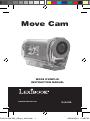 1
1
-
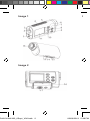 2
2
-
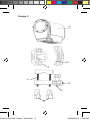 3
3
-
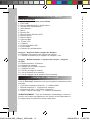 4
4
-
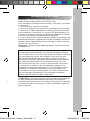 5
5
-
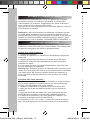 6
6
-
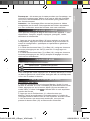 7
7
-
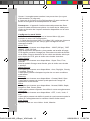 8
8
-
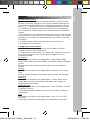 9
9
-
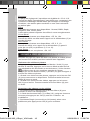 10
10
-
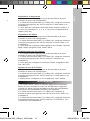 11
11
-
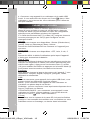 12
12
-
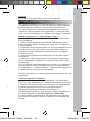 13
13
-
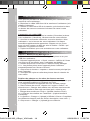 14
14
-
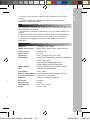 15
15
-
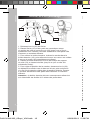 16
16
-
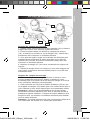 17
17
-
 18
18
-
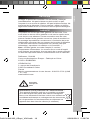 19
19
-
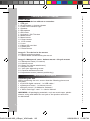 20
20
-
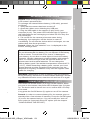 21
21
-
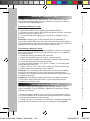 22
22
-
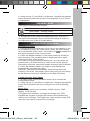 23
23
-
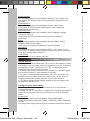 24
24
-
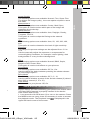 25
25
-
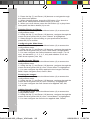 26
26
-
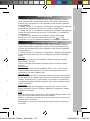 27
27
-
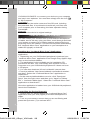 28
28
-
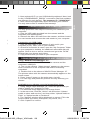 29
29
-
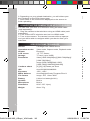 30
30
-
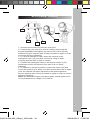 31
31
-
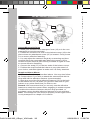 32
32
-
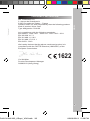 33
33
-
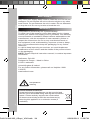 34
34
-
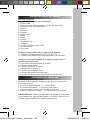 35
35
-
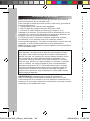 36
36
-
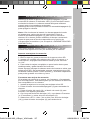 37
37
-
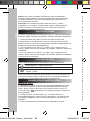 38
38
-
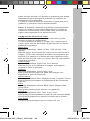 39
39
-
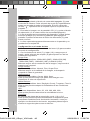 40
40
-
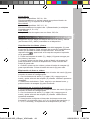 41
41
-
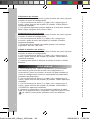 42
42
-
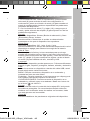 43
43
-
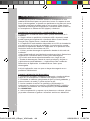 44
44
-
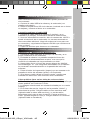 45
45
-
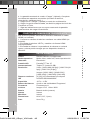 46
46
-
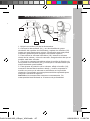 47
47
-
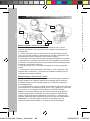 48
48
-
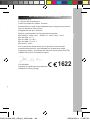 49
49
-
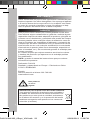 50
50
-
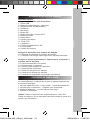 51
51
-
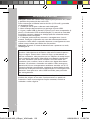 52
52
-
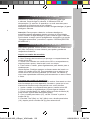 53
53
-
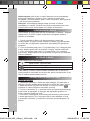 54
54
-
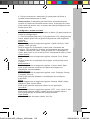 55
55
-
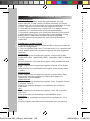 56
56
-
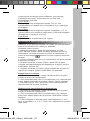 57
57
-
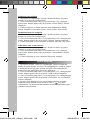 58
58
-
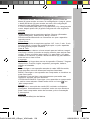 59
59
-
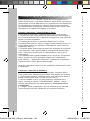 60
60
-
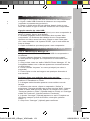 61
61
-
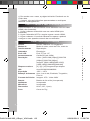 62
62
-
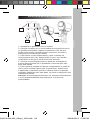 63
63
-
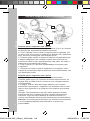 64
64
-
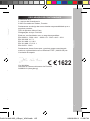 65
65
-
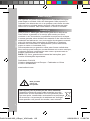 66
66
-
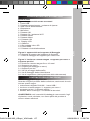 67
67
-
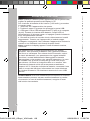 68
68
-
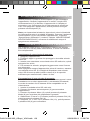 69
69
-
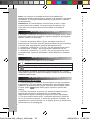 70
70
-
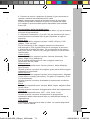 71
71
-
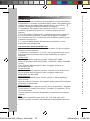 72
72
-
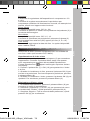 73
73
-
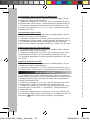 74
74
-
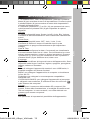 75
75
-
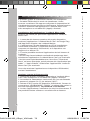 76
76
-
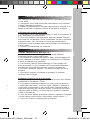 77
77
-
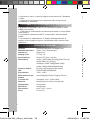 78
78
-
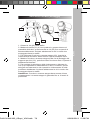 79
79
-
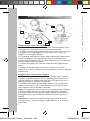 80
80
-
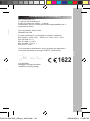 81
81
-
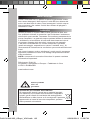 82
82
-
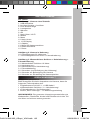 83
83
-
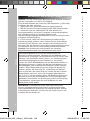 84
84
-
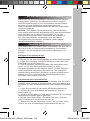 85
85
-
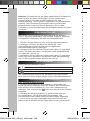 86
86
-
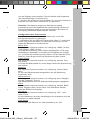 87
87
-
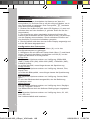 88
88
-
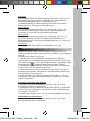 89
89
-
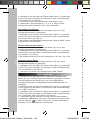 90
90
-
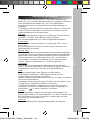 91
91
-
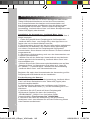 92
92
-
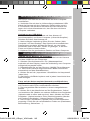 93
93
-
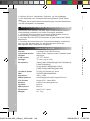 94
94
-
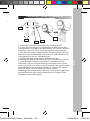 95
95
-
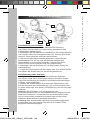 96
96
-
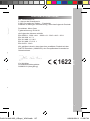 97
97
-
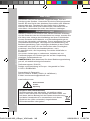 98
98
-
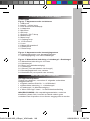 99
99
-
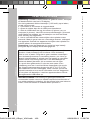 100
100
-
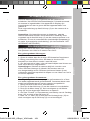 101
101
-
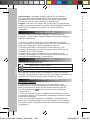 102
102
-
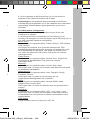 103
103
-
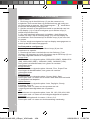 104
104
-
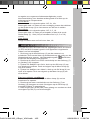 105
105
-
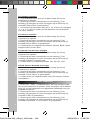 106
106
-
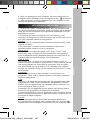 107
107
-
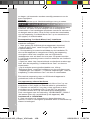 108
108
-
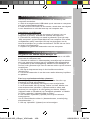 109
109
-
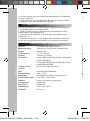 110
110
-
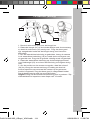 111
111
-
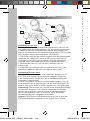 112
112
-
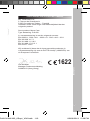 113
113
-
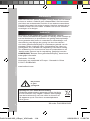 114
114
-
 115
115
-
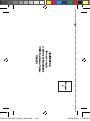 116
116
dans d''autres langues
- italiano: Lexibook Move Cam DJA-100 Guida utente
- English: Lexibook Move Cam DJA-100 User guide
- español: Lexibook Move Cam DJA-100 Guía del usuario
- Deutsch: Lexibook Move Cam DJA-100 Benutzerhandbuch
- Nederlands: Lexibook Move Cam DJA-100 Gebruikershandleiding
- português: Lexibook Move Cam DJA-100 Guia de usuario
Documents connexes
Autres documents
-
Lenco Sportcam 500 Manuel utilisateur
-
Bresser Adventure Scope Le manuel du propriétaire
-
Bresser Adventure Scope Le manuel du propriétaire
-
National Geographic Adventure Scope Le manuel du propriétaire
-
Gembird ACAM-W-01 Manuel utilisateur
-
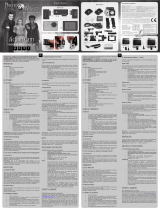 Mr Handsfree Nachtwacht Action Cam Le manuel du propriétaire
Mr Handsfree Nachtwacht Action Cam Le manuel du propriétaire
-
Bresser Junior Adventure Scope Le manuel du propriétaire
-
PARYA Y-Disk Manuel utilisateur
-
NextBase 122 Le manuel du propriétaire
-
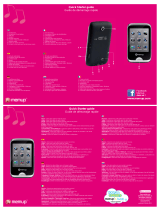 Memup M M28T HD Guide de démarrage rapide
Memup M M28T HD Guide de démarrage rapide